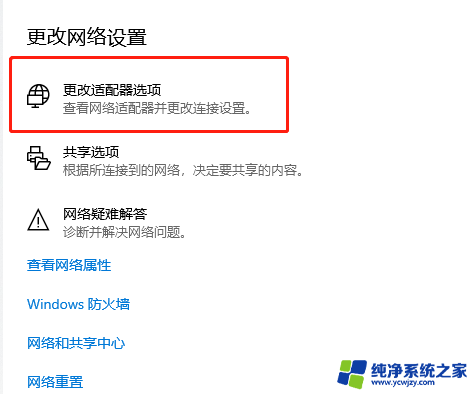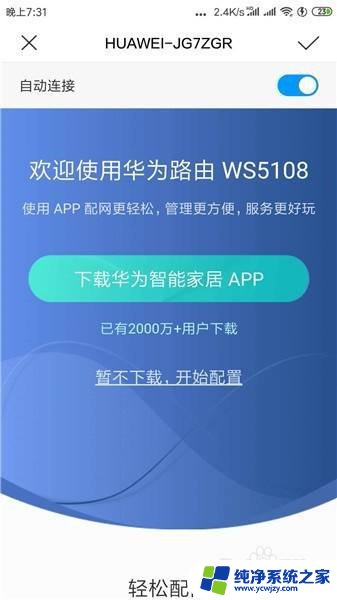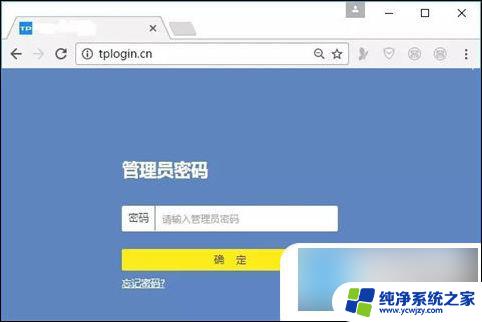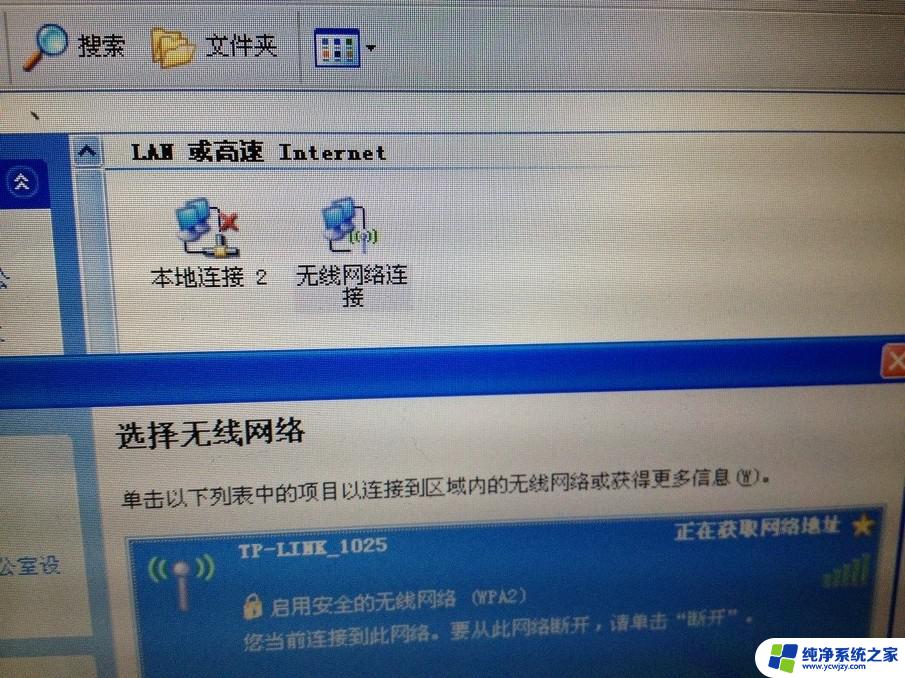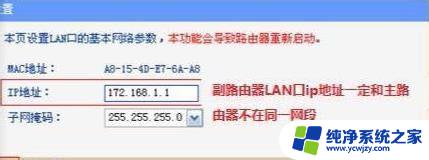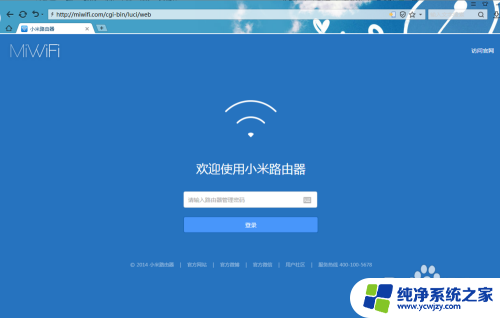无线桥接成功后副路由器不能上网 无线桥接后副路由无法上网解决方法
无线桥接成功后副路由器不能上网,无线桥接技术为我们提供了便利,使得我们可以在家中实现无线网络覆盖的扩展和增强,有时候我们可能会遇到这样的问题:当我们成功地进行了无线桥接设置后,副路由器却无法连接到互联网,无法上网。这种情况下,我们需要针对无线桥接后副路由无法上网的问题进行解决。在本文中我们将介绍一些解决方法,帮助您解决这个困扰您的问题。
方法如下:
1.手动为设备设置IP地址(繁琐,不推荐)
从主路由获取以下信息:
主路由的LAN口IP地址
主路由的子网掩码
主路由的WAN口得到的DNS服务器地址,一共有2个
如图,以TP-LINK的路由器为例,这里比较简单,就不多介绍了
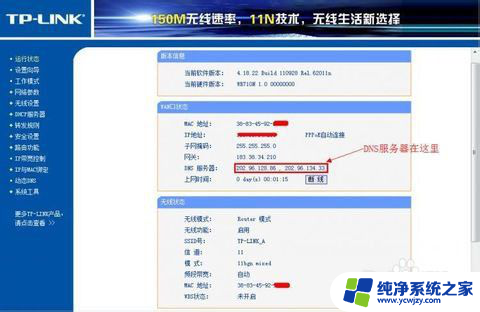
2.手动配置副路由的DHCP服务器(较为简单,强烈推荐)
从主路由获取以下信息:
主路由的LAN口IP地址主路由的子网掩码(又叫网络掩码,地址掩码,子网络遮罩)
主路由的WAN口得到的DNS服务器地址,一共有2个
主路由的DHCP服务器地址池(起始地址到结束地址叫做一个地址池)
如下图:
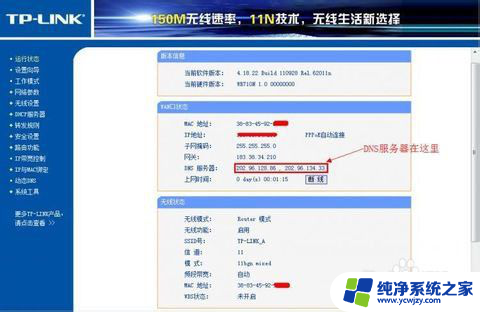
3.开启副路由的DHCP服务器
将副路由DHCP的地址池设置成与主路由的没有交集的状态
例如主路由是192.168.1.100到192.168.1.199
那么副路由可以是192.168.1.50-192.168.1.99或者192.168.1.200-192.168.1.225
地址池租期不用更改
在副路由DHCP的网关处填写主路由的LAN口IP地址,一般都是192.168.1.1
缺省域名一栏空着
在副路由DHCP的主DNS服务器和备用DNS服务器处填写从主路由WAN口得到的DNS服务器地址
如图:
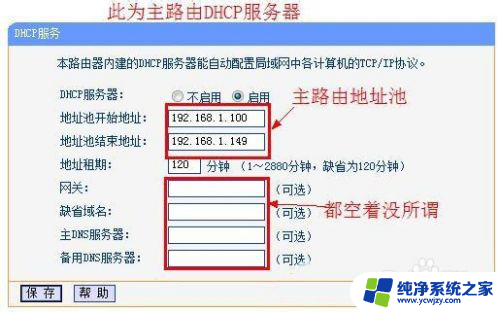
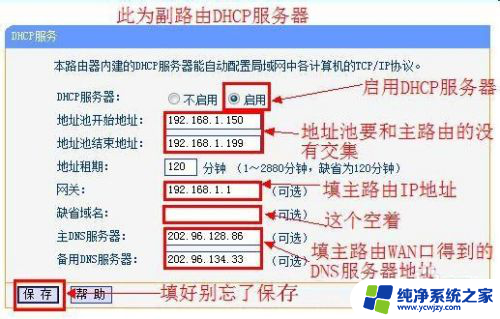
以上是关于无线桥接成功后副路由器无法上网的全部内容,如果还有不清楚的用户,可以参考以上小编的步骤进行操作,希望能对大家有所帮助。